Spotify错误代码2的原因
2种情况
情况1:在计算机上安装或更新Spotify应用时,您可能会收到以下两条错误消息,指示错误代码2 Spotify。
错误消息1:
该服务暂时无法使用,请稍后再试。
(错误代码:2)
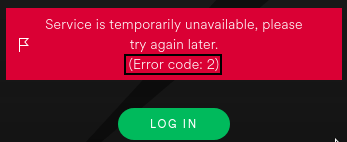
错误消息2:
安装程序已损坏。请再次从网站下载它,然后重试。
(错误代码:2)
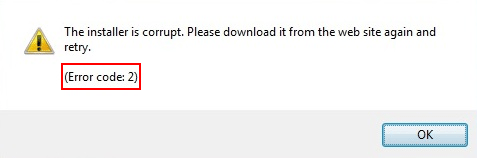
情况2:当您尝试照常登录Spotify时,失败了。即使您确定输入正确的用户名和密码,也仍然无法使用Spotify。
错误信息:
用户名或密码不正确。
(错误代码:auth:2)
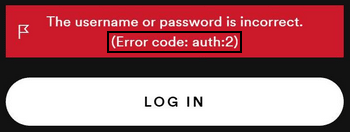
4种可能的原因
Spotify上错误代码2的最可能的四个原因是:
- 代理/防火墙阻止了Spotify连接:如果在启用了代理或防火墙的计算机上使用Spotify,则应怀疑网络上设置的规则会阻止连接。因此,即使使用正确的用户名和密码,您也无法登录Spotify。
- Spotify的名称服务器/域被阻止:如果将Spotify的名称服务器/域/ IP地址以某种方式添加到了主机文件的黑名单中,则您的设备将无法访问或连接到Spotify服务器。
- DNS缓存未清空/清除:如果您很长一段时间没有清空或刷新Windows设备上的DNS缓存,则可能会出现错误代码2 Spotify。DNS缓存中的垃圾过多将阻止Spotify应用程序连接到服务器。
- Spotify应用已损坏:由于病毒攻击或其他原因,您的Spotify应用也有可能被损坏。这最终将导致Spotify错误代码2。
如果收到此消息,该如何解决-防火墙可能阻止了Spotify?
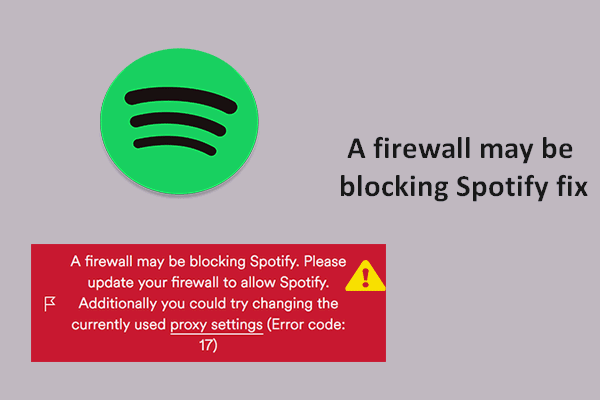
如何修复Spotify无法打开Windows 10
在Spotify中看到错误代码2时,您应该做的第一件事是重新启动设备和路由器。之后,尝试更新,安装或再次登录Spotify。
一:禁用防火墙或防病毒
代理/防火墙可能会阻止任何Spotify连接,因此您需要禁用它们并重试。如果错误代码2得到解决,则可以确保它是由代理/防火墙限制引起的。如果仍然存在,则肯定是其他原因造成的。
安全性或防火墙设置可能会阻止连接。
二:从主机文件黑名单中删除Spotify域名服务器
- 按下的Windows + S。
- 键入记事本。
- 在搜索结果中右键单击记事本。
- 选择以管理员身份运行。
- 如果看到“用户帐户控制”窗口,请单击“是”。
- 从菜单栏中选择文件。
- 选择打开。
- 转到C:\ WINDOWS \ SYSTEM32 \ drivers \ etc中。
- 选择主机文件,然后单击“打开”。
- 搜索文件中包含Spotify的条目。
- 从主机文件中删除包含Spotify的条目。
- 关闭记事本,然后尝试再次使用Spotify。
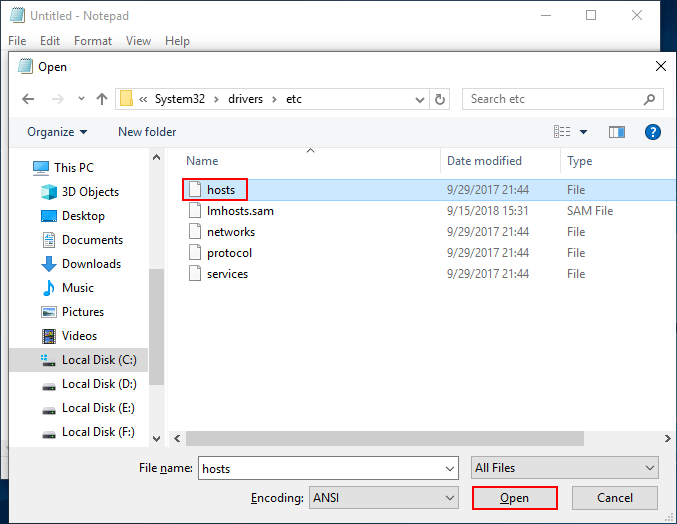
三:在命令提示符下刷新DNS
- 按下的Windows + S。
- 输入cmd。
- 右键单击“命令提示符”。
- 选择以管理员身份运行。
- 单击是。
- 类型IPCONFIG / FLUSHDNS,然后按Enter键。
- 等待它完成。
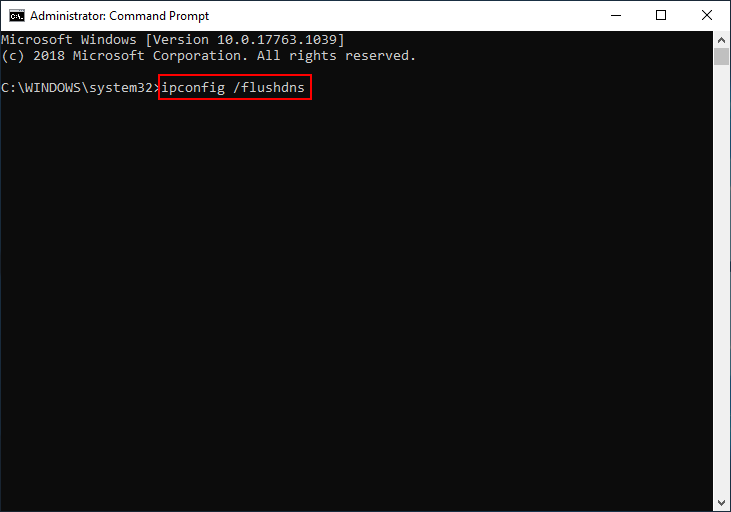
四:干净重新安装
- 打开控制面板。
- 单击“卸载程序”。
- 浏览程序列表以选择Spotify。
- 单击卸载,然后按照说明进行操作。
- 右键单击“开始”按钮,然后选择“运行”。
- 类型%APPDATA% ,然后按Enter键。
- 查找Spotify文件夹并将其全部删除。
正文完

